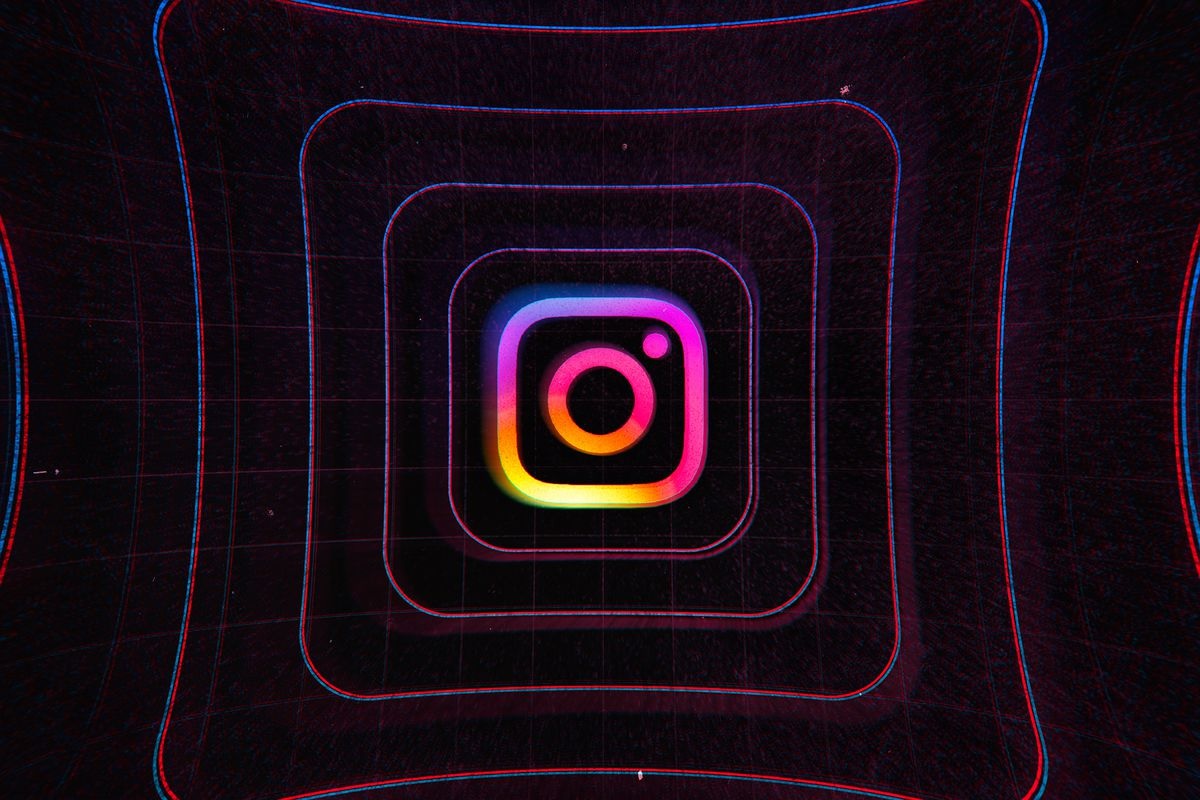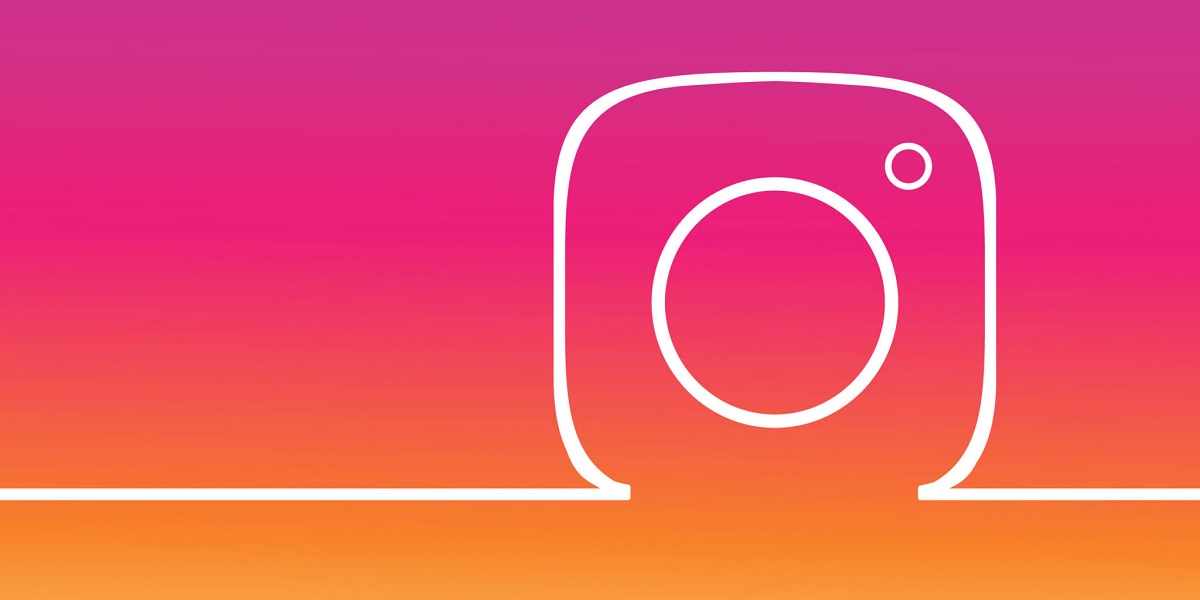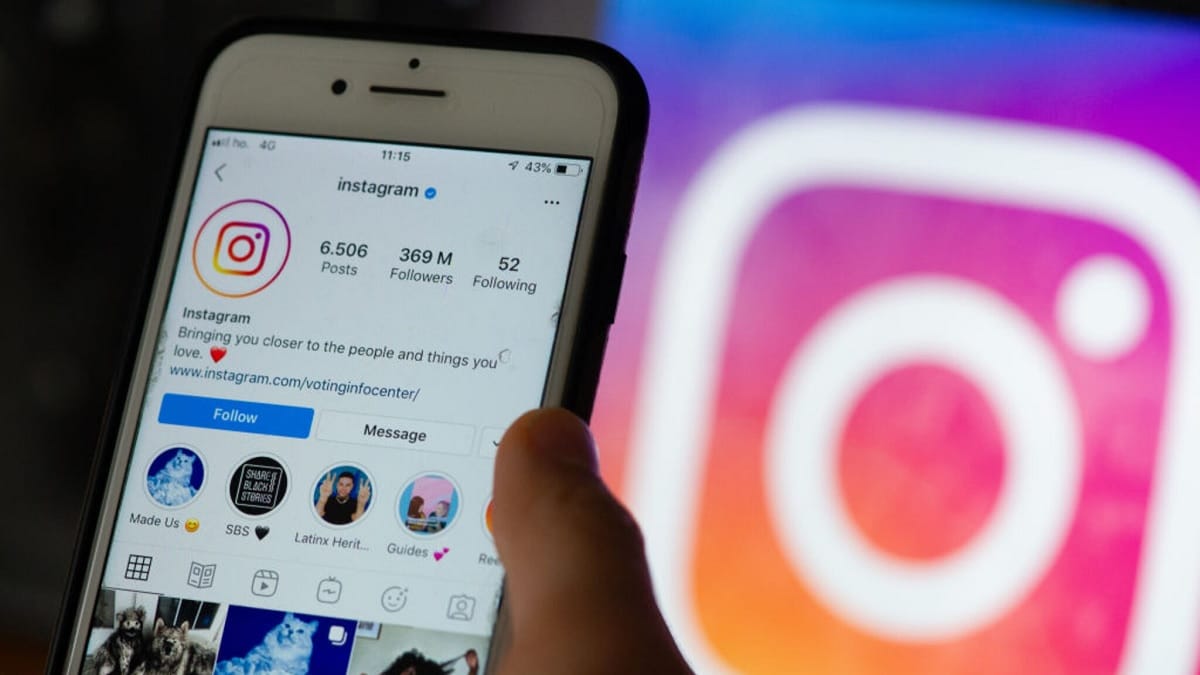
El missatge «no es poden actualitzar les notícies a Instagram» és conegut per a la majoria dusuaris. És una cosa que pot passar tant en l'aplicació de la xarxa social com en la versió web. Quan surt aquest avís, la secció de notícies de l'app (el feed) no es pot actualitzar, ni tampoc la secció d'explorar es pot actualitzar.
Això és una cosa que impedeix que puguem veure si hi ha noves publicacions disponibles a Instagram. La nostra experiència dús de lapp o de la versió web de la xarxa social passa a ser molt pitjor daquesta manera. Si aquest missatge ens surt a la pantalla, és clar que alguna cosa no va bé amb la xarxa social. Hem de solucionar-ho, si bé no en tots els casos aquesta solució depèn de nosaltres.
Instagram ha caigut
La causa més comuna per la qual ens surt l'avís que diu que no es poden actualitzar les notícies d'Instagram és que la xarxa social, o més ben dit, els seus servidors hagin caigut. Les caigudes dels servidors d'Instagram no són una cosa estranya, tots n'hem experimentat alguna en el passat. Si això passa, la xarxa social pateix problemes notables en el seu funcionament, com que resulta impossible actualitzar-la. Així que cal esbrinar si això passa o no.
Hi ha una manera realment simple i còmoda de sortir de dubtes en aquest sentit, que és fer servir la pàgina web Downdetector, disponible en aquest enllaç. Aquesta és una pàgina web que ens informa sobre la caiguda daltres pàgines web o aplicacions, així que funciona també amb Instagram. En entrar-hi es pot veure si les últimes hores s'han reportat problemes de funcionament amb l'app. Si s'observa que hi ha una enorme quantitat de reportis o queixes, llavors pot semblar clar que han caigut els seus servidors.
A més, en aquesta web hi ha disponible un mapa on en temps real es pot veure d'on provenen les queixes o els reportis. El normal és que quan una app com Instagram caigui sigui una cosa que afecta usuaris a tot el món. No cal descartar que sigui una cosa local o regional, per la qual cosa en aquest mapa veurem si el nostre país o regió està afectada també per aquest problema. Si s'ha determinat que la xarxa social ha caigut, només quedarà esperar que tot torni a estar a l'aire. El problema se solucionarà passat un temps, en alguns casos passades unes hores.
Funciona la web?
Això és una cosa que hem de comprovar si estem tenint problemes amb l'app d'Instagram a la tauleta. Es pot donar el cas que sigui només l'aplicació la que esteu tenint aquest problema en el seu funcionament, però que si accedim a la seva versió web des del navegador no veurem aquest avís informant que no es poden actualitzar les notícies d'Instagram. És una cosa que val la pena comprovar en aquest tipus de situacions.
Així que podem obrir el navegador a la tauleta i anar a la pàgina web d'Instagram, on iniciarem sessió amb el nostre compte. Un cop ja s'hagi obert el feed del nostre compte, podem provar d'actualitzar-lo, o d'actualitzar la secció d'explorar, per veure si és possible en aquesta versió o no. Ja que si és possible usant la web, llavors es pot tractar dun problema propi de laplicació Instagram per a la nostra tablet. Potser en molts casos el problema existeix també a la web, però almenys és bo descartar aquesta opció com la causa.
Connexió a Internet
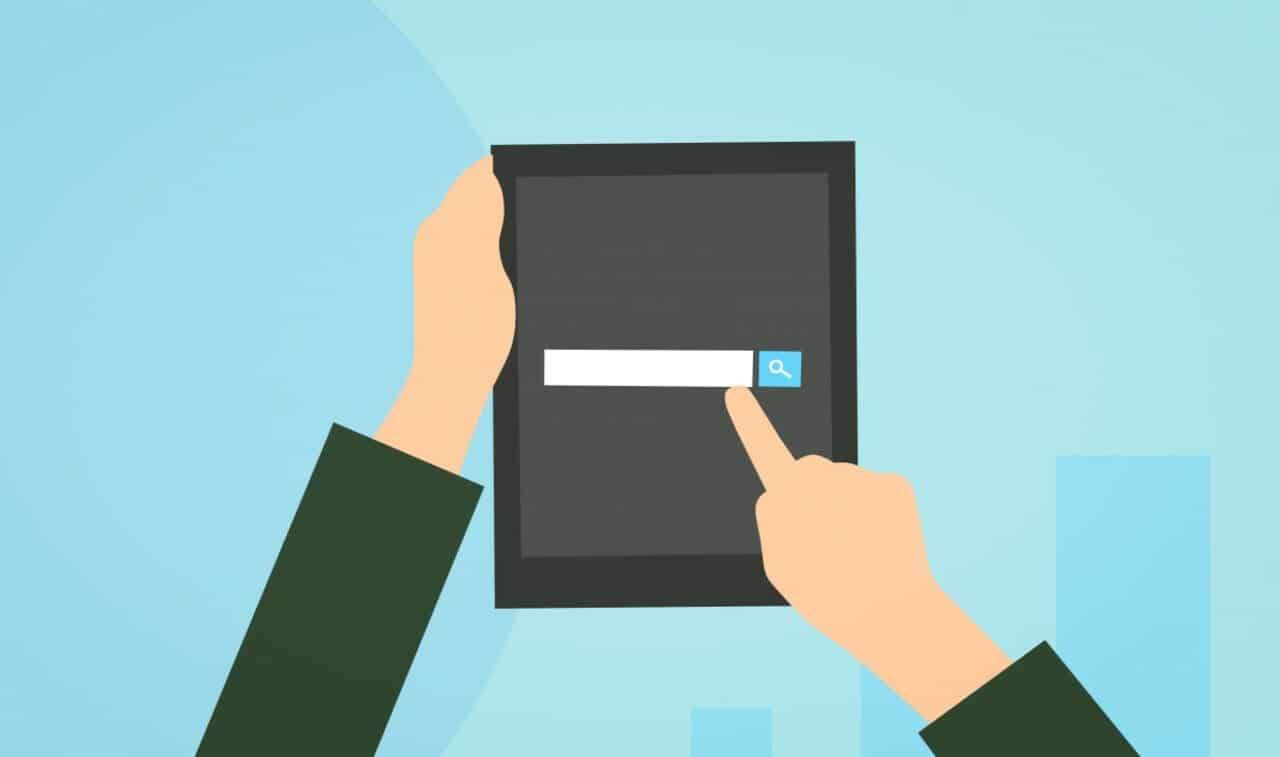
La connexió a Internet és una altra causant de molts problemes relacionats amb Instagram, també aquest que estem tractant a aquesta ocasió. Instagram necessita connexió a Internet per funcionar a la tablet, però si hi ha problemes amb la connexió, es poden originar problemes a la xarxa social, com que no puguem actualitzar la secció de notícies de la mateixa.
Podem canviar de connexió (passar de dades a WiFi o viceversa), per veure si seguim tenint aquest problema amb Instagram a la tauleta. Ja que si quan vam canviar de connexió deixa de passar, llavors estava clar que era aquesta connexió la que estava tenint problemes. Si voleu, podeu obrir també una altra app que necessiti de connexió a Internet, com ara Facebook o el navegador. Si aquestes aplicacions funcionen, no és la connexió el causant de l'error.
Si esteu notant problemes amb la velocitat, podem desconnectar aquesta connexió en aquell moment (com desconnectar el WiFi), i deixar-la apagada durant uns segons o un minut. Després l'activem de nou a la tauleta i provem a actualitzar aquesta secció de notícies de la xarxa social. En molts casos serà possible i aquest avís deixarà de sortir aleshores.
Esborrar memòria cau d'Instagram
Com ja sabeu, la memòria cau pot ser la causa de molts problemes amb aplicacions en Android. Aquesta memòria cau és una memòria que es va generant a mida es fa servir una app al dispositiu, la tablet en aquest cas. Ajuda que l'app tingui un funcionament una mica més fluid a la tauleta. S'obrirà una mica més ràpid i tindrem una experiència millor en general. Per desgràcia, si s'acumula massa cau és molt probable que es corrompi i llavors tinguem problemes amb alguna app, en aquest cas Instagram.
Això és una cosa que pot passar sobretot si mai no hem esborrat aquesta memòria cau d'Instagram, de manera que s'ha acumulat una gran quantitat al llarg del temps a la tauleta. És molt probable que s'hagi corromput i aleshores tinguem problemes amb l'app. Per esborrar aquesta memòria cau, els passos que hem de seguir són:
- Obre els paràmetres de la tauleta.
- Acudeix a l'apartat d'Aplicacions.
- Obre el llistat de totes les aplicacions instal·lades a la tauleta. Busca Instagram en aquesta llista.
- Entra a l'app.
- Adreceu-vos a l'apartat d'Emmagatzematge.
- Fes clic al botó que diu Esborrar memòria cau. En molts casos serà el botó que diu Esborrar memòria cau i dades, per la qual cosa no tens més opció que fer servir aquest.
En haver esborrat aquestes dades, estem fent que l'app quedi completament neta. Tota la memòria cau que havia acumulat fins ara, així com dades de l'app, s'han eliminat. Això hauria d'haver ajudat a posar fi a aquest problema amb Instagram, així que podem provar d'obrir l'app a la tauleta i veure si ara podem actualitzar aquestes notícies o no. Notareu que les primeres vegades que obriu l'app després d'haver esborrat la memòria cau funciona una mica més lenta, sobretot a l'hora d'obrir-se. A mesura que es vagi generant més memòria cau això se solucionarà.
Actualitzacions
Molts problemes amb aplicacions sorgeixen perquè estem usant una versió que ja no és compatible o on hi ha algun error. Per això, si actualitzem aquesta aplicació, Instagram en aquest cas, a una nova versió, aquest problema desapareixerà. Es tracta d'alguna cosa que sol funcionar bé quan això passa a Android, per la qual cosa podem comprovar si tenim alguna actualització pendent per a la xarxa social.
A la Google Play Store podem acudir al perfil d'Instagram per veure si hi ha una actualització disponible oa la secció de Gestionar apps, on tenim un apartat d'actualitzacions, on veureu si Instagram té una actualització disponible actualment. Si aquest és el cas, només haurem de procedir a actualitzar la xarxa social a la tauleta. Això és una cosa que trigarà uns quants segons i llavors la versió més recent de la mateixa estarà instal·lada a la nostra tablet.
Un cop actualitzada, podem obrir l'aplicació. És molt probable que aquest missatge que deia que no es poden actualitzar les notícies d'Instagram hagi deixat de sortir. La secció de notícies es pot actualitzar amb normalitat, igual que la secció d'explorar. Podem fer servir l'app amb total normalitat a la nostra tablet.
Eliminar i tornar a instal·lar l'app
Una solució a la qual podem recórrer si aquest problema continua passant amb Instagram és desinstal·lar l'app de la tauleta, per després tornar a instal·lar-la. Pot sonar com una cosa absurda, però moltes vegades ens permet solucionar problemes que hi havia en el funcionament de la mateixa. En aquest cas que no es pot actualitzar aquesta secció de notícies de la xarxa social. Aquest procés es pot fer d'una manera senzilla, totalment a la Play Store:
- Obre la Google Play Store.
- Busca Instagram a la botiga usant la barra de cerca a la part superior.
- Entra al perfil de la xarxa social a la botiga.
- A sota del nom Instagram veuràs un botó de Desinstal·lar. Clica-hi.
- Espera que l'app s'elimini de la tauleta.
- Quan això hagi passat, sota el nom Instagram veuràs que ara surt un botó verd que diu «Instal·lar». Fes clic en aquest botó.
- Espera que s'instal·li l'app a la tauleta.
- Un cop instal·lada, obre l'app i inicia sessió.
En molts casos quan hàgim iniciat sessió tot funcionarà bé de nou. La secció de notícies es pot actualitzar i ja s'ha posat fi a aquest problema molest.